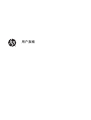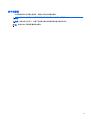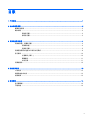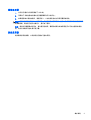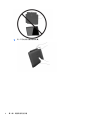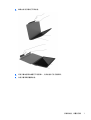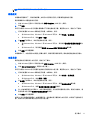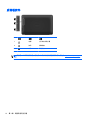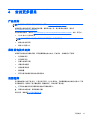HP EliteDisplay S140u 14-inch USB Portable Monitor ユーザーガイド
- タイプ
- ユーザーガイド

用户指南

© 2014 Hewlett-Packard Development
Company, L.P.
Windows 和 Windows Vista 是
Microsoft Corporation 在美国的注册商
标。
HP 产品与服务的仅有保修已在这些产
品与服务随附的书面保修声明中阐明。
本网站中的任何信息均不应被视为构成
额外保修。HP 不为本网站中包含的技
术或编辑错误或者疏忽承担责任。
该文档包含受版权法保护的专属信息。
未经 Hewlett-Packard 公司事先书面许
可,不得影印、复制本文档的任何部分
或将其翻译成其他语言。
第 1 版:2014 年 9 月
文档部件号:775557-AA1

关于本指南
本指南提供有关显示器功能特性、设置方式和技术规格的信息。
警告!此格式的文字表示:如果不按照指示操作可能导致人身伤害,甚至死亡。
注意:此格式的文字表示:如果不按照指示操作可能致使设备损坏或信息丢失。
注:此格式的文字提供重要的附加信息。
iii

iv 关于本指南

目录
1 产品特性 ............................................................................................................................................................ 1
2 安全和维护准则 ................................................................................................................................................. 2
重要安全信息 ........................................................................................................................................ 2
维护准则 ............................................................................................................................................... 2
清洁显示器 ........................................................................................................................... 3
装运显示器 ........................................................................................................................... 3
3 设置和使用显示器 ............................................................................................................................................. 4
安装保护盖,设置显示器 ...................................................................................................................... 4
安装保护盖 ........................................................................................................................... 4
安装显示器 ........................................................................................................................... 5
安装驱动程序并连接 HP 笔记本计算机 ................................................................................................ 8
显示模式 ............................................................................................................................................. 10
扩展模式(默认) .............................................................................................................. 10
镜像模式 ............................................................................................................................ 11
主显示屏 ............................................................................................................................ 11
后面板控件 ......................................................................................................................................... 12
4 查找更多信息 .................................................................................................................................................. 13
产品支持 ............................................................................................................................................. 13
准备致电技术支持 ............................................................................................................................... 13
找到铭牌 ............................................................................................................................................. 13
5 技术规格 .......................................................................................................................................................... 14
显示器规格 ......................................................................................................................................... 14
节能功能 ............................................................................................................................................. 14
v

vi

1 产品特性
HP LCD(液晶显示)显示器采用有源矩阵和薄膜晶体管 (TFT) 屏幕,具有以下特性:
●
对角线长为 35.6 厘米(14 英寸),在分辨率为 1600 x 900 的情况下具有最大可视面积,并且对
于较低分辨率提供全屏支持
●
电源和视频单 USB 3.0 连接(使用提供的 USB 3.0 电缆)
●
带超薄屏幕的 LED 背光面板
●
集成可调整底座变身为可扁平折叠方便快捷运送的便携包
●
内置后面板控制按钮可调节电源和亮度
●
软件和文档光盘,含有显示器驱动程序、产品文档和
产品通告
1

2 安全和维护准则
重要安全信息
有关安全和管制信息,请参阅介质光盘(如有提供)或文档套件中的
《产品通告 》
。要查找您产品的用
户指南的更新,请转至
http://www.hp.com/support,然后选择您所在的国家。选择驱动程序和下载,然
后按照屏幕上的说明进行操作。
显示器配有一根电源及数据 USB 电缆。将显示器和计算机连接时,仅可使用提供的电缆。
警告!为降低受到严重伤害的风险,请阅读
《安全与舒适指南》
。其中详细介绍了电脑用户应注意的工
作台摆放规则、操作电脑的姿势、良好的健康与工作习惯,并提供了重要的电气和机械方面的安全信
息。此指南位于网站
http://www.hp.com/ergo 和/或文档光盘(如果随显示器提供)上。
警告!液晶显示器若未正确放置在梳妆台、书柜、架子、办公桌、扬声器、箱子或手推车上,则可能会
跌落并造成人身伤害。
请小心地将 USB 电缆连接到液晶显示器,以免电缆被拖动、拉扯或者把人绊倒。
注意: 为了保护显示器和计算机,将计算机电源线连接特定形式的电涌保护设备,如电源板或不间断电
源(UPS)。并非所有电源接线板都提供电涌保护;接线板必须专门标识为具备此功能。请使用承诺损坏
保换政策厂商生产的电源接线板,以便在电涌保护功能出现故障时能够进行更换。
使用为适当支持 HP LCD 显示器而设计的具有正确尺寸的适当家具。
注意:不要通过保护盖提起显示器。保护盖和显示器是通过磁贴连接的。如果握持不正确,显示器可能
从保护盖脱离,并掉落。
维护准则
为增强显示器的性能并延长其使用寿命,您需要做到:
●
请勿打开显示器外壳或试图自行维修此产品。只对操作说明中包含的控制功能进行调整。如果显
示器运行不正常,或者曾经摔到地上或已受损,请与 HP 授权经销商、分销商或服务提供商联系。
●
请只使用适合此显示器的电源和连接线,这在显示器标签和后面板上已标明。
●
不使用显示器时请将其关闭。在不使用显示器时使用屏幕保护程序或将其关闭,可有效延长显示器
的使用寿命。
注:带有“残留图像”的显示器不在 HP 保修范围之内。
●
外壳上的槽和孔用于通风。因此请勿堵塞或遮挡这些孔。请勿将任何物体插入这些槽或孔内。
●
请勿跌落显示器,或将其置于不稳定的地方。
●
请勿使任何物件置于 USB 电缆上。请勿踩踏电缆。
●
请将显示器置于通风条件良好的环境中,远离强光、高热或高湿度环境。
2 第 2 章 安全和维护准则

清洁显示器
1. 关闭显示器并从设备背面拔下 USB 线。
2. 用柔软干净的防静电布擦去显示器屏幕和外壳上的灰尘。
3. 如果遇到难以清洁的情况,请使用按 1:1 的比例混合的水和异丙醇液体清洁。
注意:将清洁剂喷洒在清洁布上将其润湿,然后轻轻擦拭屏幕表面。任何时候都不要将清洁剂直接喷洒
在屏幕表面。清洁剂可能沿边缘流入,损坏电子部件。
注意:清洁显示器屏幕或外壳时,请勿使用包含苯、稀释剂或挥发性物质等任何以石油为基料的清洁
剂。这些化学物质可能会损坏显示器。
装运显示器
请妥善保存原包装箱。以后装运显示器时可能会用到。
维护准则 3

3 设置和使用显示器
安装保护盖,设置显示器
安装保护盖
1. 将显示器正面朝上置于平坦处。
2. 在保护盖上,找到一侧上带有脊的侧翼。握持保护盖,脊面朝上,翻转显示器挡板上的 HP 徽标。
保护盖顶部与显示器的顶部对齐。
3. 将保护盖放低至显示器上。
保护盖接触显示器时,保护盖底部边缘的磁贴对齐,并附着在显示器上。
4 第 3 章 设置和使用显示器

4. 在显示器顶部折起侧翼,然后将其按入显示器背面,将保护盖固定在屏幕上。
注:如果侧翼无法在显示器顶部折叠,则保护盖安装的朝上侧面不对。小心分离保护盖,将其翻过
来,并重复该步骤。
安装显示器
注意:不要通过保护盖提起显示器。保护盖和显示器是通过磁贴连接的。如果握持不正确,显示器可能
从保护盖脱离,并掉落。
安装保护盖,设置显示器 5

1. 用一只手支持显示器并提起侧翼。
6 第 3 章 设置和使用显示器

2. 继续支持显示器并打开保护盖。
3. 将显示器的底部边缘置于平坦表面上,让保护盖位于显示器后面。
4. 向显示器背面折叠保护盖。
安装保护盖,设置显示器 7

5. 将侧翼内部的脊按入显示器背面的顶部或中间凹槽内,固定底座位置。
注:如果希望显示器位于更垂直的位置,请选择中间凹槽。如果要更倾斜,则选择顶部凹槽。
安装驱动程序并连接 HP 笔记本计算机
切记:在 Windows Vista 及更高版本的版本中,DisplayLink 软件与主显卡进行更紧密的交互。
DisplayLink 支持并检测电脑上安装的来自所有主要 GPU 供应商(Intel、ATI、NVIDIA 和 Via)的单个
显卡(GPU)。不支持 SIS 显卡。
在某些情况下,Windows Vista 及更高版本中会出现以下 GPU 配置兼容性问题:
●
SLI 模式中的 NVIDIA SLI
目标不支持其他 GPU 配置,包括以下配置,并且在 Windows Vista 及更高版本中不起作用。
●
Crossfire
●
非 SLI 模式中的 SLI
●
同时有多个 WDDM 图形驱动程序活动
在计算机上安装驱动程序并将显示器连接计算机之前,请勿开启显示器电源。要安装显示器:
1. 使用以下任一源安装驱动程序:
●
将显示器随附的光盘插入到计算机的光驱中。
●
转到
http://www.hp.com/support,然后按照屏幕上的说明进行操作,找到并下载显示器的驱
动程序。
注:此源提供的最新的驱动程序。
8 第 3 章 设置和使用显示器

2. 在以下任一配置中,将提供的 USB “Y” 电缆的一端插入显示器的 USB 端口,将电缆的另一端的与
计算机相连。
●
将电缆另一端上的主 USB 连接器插入笔记本计算机上的 USB 3.0 端口。
●
将电缆另一端的两个 USB 连接器插入笔记本计算机上的两个 USB 2.0 端口。
3. 打开显示器的电源。
安装驱动程序并连接 HP 笔记本计算机 9

4. 安装软件并连接显示器之后,系统托盘中将出现以下图标。
单击此图标打开菜单,选择您的显示模式,并控制连接的设备。
如果显示器没有开启,请执行以下步骤:
1. 请确保 USB 电缆在显示器和笔记本计算机上的位置正确。如果将电缆连接到笔记本计算机上的
USB 2.0 端口,请确保 "Y" 电缆的两个 USB 连接器都已连接到笔记本计算机上的 USB 2.0 端口。
2. 按下显示器背面的电源按钮。
3. 请确保 USB 显卡驱动程序已安装在电脑上。使用以下任一源安装驱动程序:
●
将显示器随附的光盘插入到计算机的光驱中。
●
转到
http://www.hp.com/support,然后按照屏幕上的说明进行操作,找到并下载显示器的驱
动程序。
注:此源提供的最新的驱动程序。
显示模式
当显示器连接到笔记本计算机或台式机时;可以将计算机、显示器配置为使用扩展模式或镜像模式,或
可以作为主显示屏。
扩展模式(默认)
在扩展模式(默认模式)下,您的 Windows 桌面显示将扩展到连接的显示器中。此模式可让您更有效
地执行多任务操作,而不需要层叠窗口。
要以扩展模式安装显示器:
1. 单击 Windows 任务栏上系统托盘中的 USB Graphics(USB 显卡)图标。
2. 单击扩展。
Windows 桌面显示在上次使用该模式所使用的方向上扩展。
3. 要控制方向,请单击扩展到,然后单击笔记本计算机 (主) 显示器左、右、上或下。
您还可以通过 Windows 显示设置设置扩展模式。要使用此方法,请执行以下操作:
1. 将光标放置在 Windows 桌面的任何位置,右键单击,然后:
●
在 Windows Vista、Windows 7 和 Windows 8 系列中,单击个性化 > 显示设置。
●
在 Windows XP 中,单击属性 > 设置。
2. 在显示器下拉菜单中,单击所连接的显示器,然后:
●
在 Windows Vista、Windows 7 和 Windows 8 系列中,选择将桌面扩展到此显示器复选框。
●
在 Windows XP 中,选择将我的 Windows 桌面扩展到此显示器复选框。
3. 在屏幕顶部的窗口中拖动图标,以匹配笔记本计算机显示器和连接的显示器的物理位置排列。
连接的显示器在您的计算机上通常识别为 "2"。
4. 单击确定关闭设置屏幕。
要使用您的扩展桌面,只要将打开的窗口拖放到连接的显示器上。
10 第 3 章 设置和使用显示器

注:某些应用程序可能不支持在扩展桌面上显示。
镜像模式
在镜像或克隆模式下,您的原始屏幕(主笔记本计算机显示屏)将镜像到连接的显示器。
要在镜像模式中设置连接的显示器:
1. 单击 Windows 任务栏上系统托盘中的 USB Graphics(USB 显卡)图标。
2. 单击镜像。
您还可以通过 Windows 显示设置在镜像模式下安装连接的显示器。要使用此方法,请执行以下操作:
1. 将光标放置在 Windows 桌面的任何位置,右键单击,然后:
●
在 Windows Vista、Windows 7 和 Windows 8 系列中,单击个性化 > 显示设置。
●
在 Windows XP 中,单击属性 > 设置。
2. 在显示器下拉菜单中,单击所连接的显示器,然后:
●
在 Windows Vista、Windows 7 和 Windows 8 系列中,取消选择将桌面扩展到此显示器复选
框。
●
在 Windows XP 中,取消选择将我的 Windows 桌面扩展到此显示器复选框。
3. 单击确定关闭设置屏幕。
在镜像模式下,主监视器上的设置(屏幕分辨率、颜色深度和刷新频率)都会复制到连接的显示器中。
主显示屏
要将连接的显示器安装为主显示屏,请执行以下操作:
1. 单击 Windows 任务栏上系统托盘中的 USB Graphics(USB 显卡)图标。
2. 单击 Set as Main Monitor(设置为主显示器)。
您还可以通过 Windows 显示设置将连接的显示器安装为主显示屏。要使用此方法,请执行以下操作:
1. 将光标放置在 Windows 桌面的任何位置,右键单击,然后:
●
在 Windows Vista、Windows 7 和 Windows 8 系列中,单击个性化 > 显示设置。
●
在 Windows XP 中,单击属性 > 设置。
2. 在显示器下拉菜单中,单击所连接的显示器,然后:
●
在 Windows Vista、Windows 7 和 Windows 8 系列中,选择这是主显示器复选框。
●
在 Windows XP 中,选择使用此设备作为主显示器复选框。
3. 在一些电脑和笔记本计算机上,主显示器必须禁用,因为相同设置有部分更改。要进行此操作,请
取消选择主显示屏的将桌面扩展到此显示器复选框。
4. 单击确定关闭设置屏幕。
如果 PC 进入休眠或挂起模式,或者重新启动,则连接的显示器就成为主显示屏。如果拔下连接的显示
器,则笔记本计算机或桌面显示屏又成为主显示屏。
显示模式 11

4 查找更多信息
产品支持
注:显示器用户指南和最新驱动程序可在此获取:http://www.hp.com/support。
如果指南中提供的信息不能解决您的问题,请联系支持人员。有关美国支持情况,请访问
http://www.hp.com/go/contactHP。
有关全球支持情况,请访问
http://welcome.hp.com/country/us/en/wwcontact_us.html。此处,您可以:
●
与 HP 技术人员在线交流
注:与支持部门的人员交流时不提供特殊语言服务,仅可使用英语。
●
查找支持电话号码
●
查找 HP 服务中心
准备致电技术支持
如果您无法解决显示器的问题,您可能需要致电技术支持。打电话时,请准备好以下信息:
●
显示器的型号
●
显示器序列号
●
发票上的购买日期
●
问题出现的情形
●
收到的错误消息
●
硬件配置
●
您正在使用的硬件和软件的名称和版本
找到铭牌
显示器的铭牌上注明了备件号、产品号及序列号。与 HP 联系时,可能需要提供这些编号以便 HP 了解
显示器的型号。铭牌位于显示器的底部。要查看它们,您必须卸下保护盖。
1. 打开保护盒盖并将显示器和保护盖放在平整的表面上。
2. 轻轻向外拉保护盖,使其脱离显示器。
相关说明,请参阅
第 4 页的安装保护盖。
产品支持 13

5 技术规格
注:所有规格均为 HP 组件生产商提供的标准规格;实际性能可能有所差异。
显示器规格
输入端 电源及视频 USB(提供电缆)
最大重量(不含包装) 1.25 千克 2.76 磅
尺寸(包括封盖在内)
高度
厚度
粗细
21.8 厘米
1.6 厘米
34.5 厘米
8.6 英寸
.63 英寸
13.6 英寸
图形分辨率 1600 X 900 @ 60 Hz
屏幕高宽比 16:9
电源 1 个 USB 3.0 端口或 2 个 USB 2.0
端口
(4.5 V , 0.9~1.8 A)
节能功能
显示器支持省电状态。当显示器检测不到水平同步信号和/或垂直同步信号时,则会进入节能状态。一旦
显示器检测不到这些信号,其屏幕将变黑,背光灯也将关闭,电源指示灯则变成琥珀色。当显示器处于
节能状态时,所用的功率为 0.5 瓦。显示器必须经过短时间的预热,才可恢复到正常工作状态。
关于设置节能功能(有时称为电源管理功能)的说明,请参阅计算机手册。
注:要想利用上述节电功能,必须将显示器与具备节能功能的计算机相连。
14 第 5 章 技术规格
-
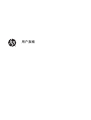 1
1
-
 2
2
-
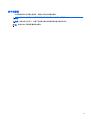 3
3
-
 4
4
-
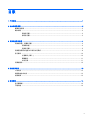 5
5
-
 6
6
-
 7
7
-
 8
8
-
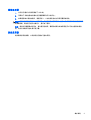 9
9
-
 10
10
-
 11
11
-
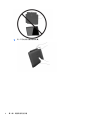 12
12
-
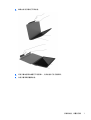 13
13
-
 14
14
-
 15
15
-
 16
16
-
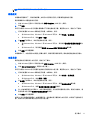 17
17
-
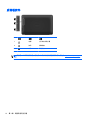 18
18
-
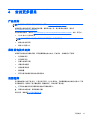 19
19
-
 20
20